
Cliquez ici pour regarder une vidéo sur le sujet (accès internet nécessaire).
|
|
Cliquez ici pour regarder une vidéo sur le sujet (accès internet nécessaire). |
Dans les préférences du document, l’option Cotations associatives est sélectionnée par défaut (voir Préférences document: Onglet « Cotations »). Les cotations associatives sont alors liées automatiquement aux objets qu’elles cotent, ainsi qu’aux murs et composants de mur. Pour lier des cotations orthogonales à des objets, la cotation doit être appliquée entre deux sommets.
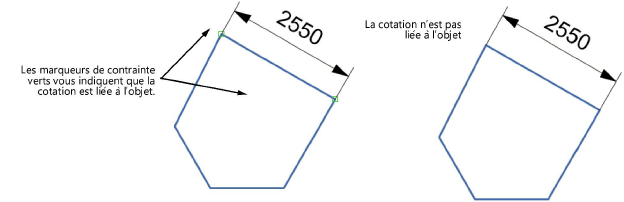
Une cotation est liée à l’objet associé avec des contraintes coïncidentes. Cela signifie que, lorsqu’une cotation orthogonale ou diamétrale est associée à un objet et que la cotation est ajustée ou déplacée, l’objet associé est également ajusté ou déplacé et vice-versa.
Si vous ajustez ou déplacez une cotation angulaire, le lien avec l’objet est rompu. Pour conserver l’association, déplacez l’objet coté.
Les cotations associatives peuvent exister sur les calques qui possèdent la même échelle. Pour appliquer une cotation associative d’un calque à l’autre, vous devez avoir sélectionné l’option Afficher/attirer/éditer pour les calques. Vous pouvez également placer des cotations associatives dans les annotations d’un viewport (voir Créer des annotations pour des viewports sur planche de présentation).
Lorsqu’une cotation associative est utilisée d’un calque à l’autre, la liaison sera rompue si vous modifiez l’échelle d’un des calques.
Les cotations associatives peuvent uniquement être placées sur le plan défini par l’objet (ou les objets) coté(s). Lorsque vous cotez plusieurs objets, ils doivent se trouver sur le même plan. Si vous placé l’objet coté sur un autre plan, la cotation associative d’un objet change de plan avec l’objet.
Si les objets d’un dessin se chevauchent, il peut être difficile de voir quels objets doivent être liés à une cotation. Lorsque vous cotez des objets qui partagent une même extrémité, utilisez la préférence du document Associer à l'objet le plus à l'avant-plan pour choisir de lier les cotations automatiquement ou manuellement aux objets.
● Pour associer automatiquement une cotation avec l’objet le plus à l’avant-plan, cochez l’option Associer à l'objet le plus à l'avant-plan.
● Pour sélectionner manuellement l’objet auquel vous souhaitez associer la cotation, décochez l’option Associer à l'objet le plus à l'avant-plan. Si vous tentez de coter un objet qui partage une extrémité avec un autre objet, la boîte de dialogue « Sélectionnez l'objet à associer » s’ouvre.
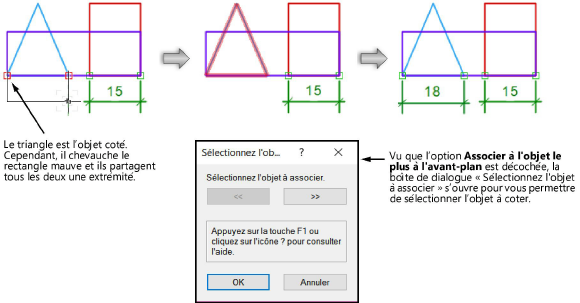
Pour dissocier les cotations pour l’ensemble du document, décochez l’option Cotations associatives dans les préférences du document. Après ce changement, les nouvelles cotations ne seront plus associées aux objets. Cependant, cela n’aura aucun effet sur les associations des cotations existantes.
Dissociez une cotation d’un objet spécifique comme décrit dans le tableau suivant.
|
Modification |
Méthode |
|
Sélectionnez la cotation. Cliquez ensuite avec le bouton droit de la souris sur la cotation et sélectionnez Dissocier de l'objet dans le menu contextuel. |
|
|
Dissocier des cotations spécifiques d’un objet avec des contraintes paramétriques, sans modifier les contraintes paramétriques |
Sélectionnez l’objet. Sélectionnez ensuite la commande Outils > Éditer les contraintes et ensuite les cotations à supprimer. Voir Éditer les contraintes paramétriques. |
|
Dissocier toutes les cotations d’un objet avec des contraintes paramétriques et supprimer toutes les contraintes paramétriques |
Sélectionnez l’objet. Cliquez ensuite avec le bouton droit de la souris sur l’objet et sélectionnez Supprimer les contraintes dans le menu contextuel. |